Зареждане с USB в Oracle VirtualBox
В последните няколко години за целите на десктоп виртуализация, аз се използват изключително Oracle VirtualBox. Програмата е много лесна за използване, лесен за настройка и е напълно безплатна. Въпреки това, има един недостатък в VirtualBox, което аз наскоро научих. Оказва се, че за качване виртуални машини на външния стандарт интерфейс USB-диск в VirtualBox невъзможни средства.
Свързани с виртуална машина флаш паметта обикновено се определя и се показва в Windows Explorer. Но за да го изберете като стартиращ диск не е възможно, защото менюто за зареждане няма такава точка. Има зареждане от дискета, CD-дискове и дори по мрежата, но багажника от USB не е така.
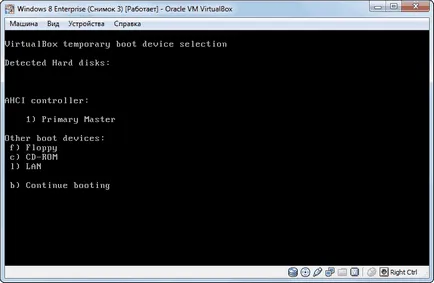
Но не всичко е толкова лошо и начина, по който да се стартира от USB устройството все още се среща, макар и малко по-неудобно. За да изтеглите VirtualBox виртуална машина от външен USB диск, трябва да се създаде връзка VMDK-файл. Чрез този файл и ще бъде връзката на виртуални машини към външен USB-дискове.
Първата стъпка е поставена в компютъра USB флаш памет. След това стартирайте командния пулт (като администратор) и въведете командата Diskpart. Тогава списък диск команда извежда списък на физически дискове, свързани към системата. Емпирично (напр. В размер), ние откриваме, пръчката и да си спомня номера на диска. В моя случай, този диск 2. Въведете изход, за да излезете Diskpart полезност.
За да създадете * .vmdk файлове използват командния ред помощна програма vboxmanage.exe, която е част от VirtualBox. Отидете в директорията на програмата:
CD "C: \ Program Files \ Oracle \ VirtualBox"
И за да се създаде в папка C: \ VM файл usb.vmdk:
VBoxManage.exe internalcommands createrawvmdk -filename C: \ VM \ usb.vmdk -rawdisk \\ \ PhysicalDrive2.
PhysicalDrive2 - е номера на диска, което ние помним и при която флаш устройството се вижда в системата. Този параметър показва, към който физически диск е свързан VMDK-файл. Между другото, така че можем да се свърже с всяка система virtualke диск.
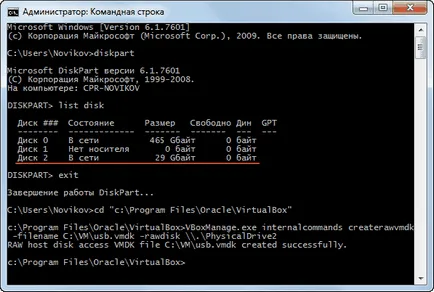
Е, тогава това е просто. Open VirtualBox мениджър и отиде в свойствата на виртуалната машина.

В "Медии" в раздела, добавете usb.vmdk създаден като виртуален диск. Можете да добавите и двете на специализираното логическо устройство и към контролера SATA, няма голяма разлика.
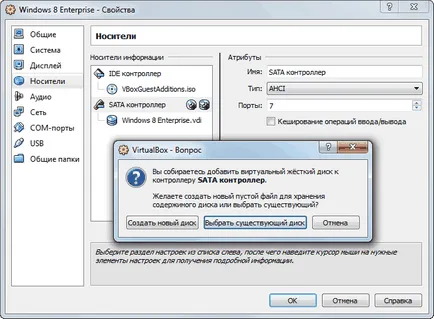
Обърнете внимание на действителния размер на диска. Той е по-малко килобайта, тъй като VMDK-файл съдържа само данните за връзка с USB-дискове.
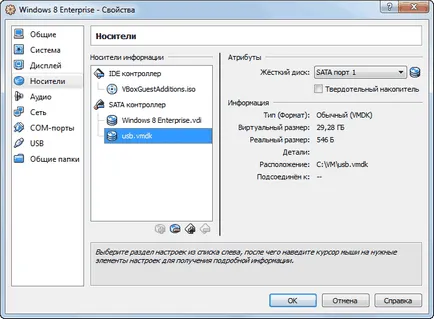
Dev започнем, ние натиснете F12 и да видим нов продукт в менюто за зареждане. Това е нашата флаш устройство.
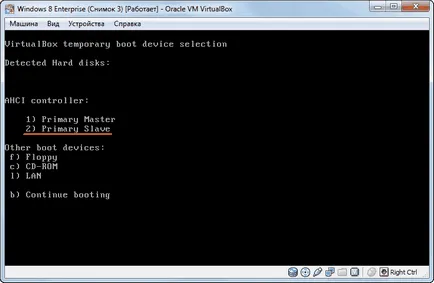
Всички по-горе е тествана на Windows 7 и Windows 8 x64. Версия на VirtualBox 4.1.16.
Реших да се съберат всички отговори: За да изтеглите VirtualBox виртуална машина от външен USB диск, трябва да се създаде връзка VMDK-файл. Чрез този файл и ще бъде връзката на виртуални машини към външен USB-дискове.
Първата стъпка е поставена в компютъра USB флаш памет. След това стартирайте командния пулт (като администратор) и въведете командата Diskpart. Тогава списък диск команда извежда списък на физически дискове, свързани към системата. Емпирично (напр. В размер), ние откриваме, пръчката и да си спомня номера на диска. В моя случай, това е шофиране X. Въведете изход, за да излезете Diskpart полезност.
1) Run CMD:
Diskpart - списък диск - не забравяйте брой USB диск - излизане
2) Създаване на папка на C диск VM «C: \ VM»
3) За да създадете * .vmdk файлове използват командния ред помощна програма vboxmanage.exe, която е част от VirtualBox:
стартирате командния ред CMD от името на администратора и въведете:
«C: \ Program Files \ Oracle \ VirtualBox \ VBoxManage.exe» internalcommands createrawvmdk -filename C: \ VM \ usb.vmdk -rawdisk \\ \ PhysicalDriveX.
PhysicalDriveX - е номера на диска, което ние помним и при която флаш устройството се вижда в системата.
5) да спре всички процеси, свързани с виртуалните машини.
6) Start VirtualBox. създаване на нова виртуална машина. и в имотите - носители добави SATA контролер. посочи пътя към usb.vmdk файл.
7) Свойствата на този контролер комплект SATA0,
и свойствата на виртуален твърд диск (Win7.vdi), определени SATA1
8) Когато виртуалната машина и натиснете F12 цифри или букви на клавиатурата. изберете изтеглянията
Бих искал да направя две малки допълнения.
Какво би doperet пред тях, имах половин ден, за да страда.
Ако в отговор на командния ред:
VBoxManage.exe internalcommands createrawvmdk -filename «% USERPROFILE% \ VirtualBox виртуални машини \ My Virtual Machine \ usb.vmdk» -rawdisk \\. \ PhysicalDrive2
Отвори следната грешка:
VBoxManage.exe: Грешка: Не може да се създаде VirtualBox обекта!
VBoxManage.exe: Грешка: Код CO_E_SERVER_EXEC_FAILURE (0x80080005) - изпълнение на сървъра се провали (разширена информация не е налична)
VBoxManage.exe: грешка: Най-вероятно, сървърът на VirtualBox COM не се изпълнява или не успя да стартира.
Това да се реши този проблем, проверете следните параметри:
1. «VirtualBox Мениджър" трябва да започне като администратор.
2. USB диск във виртуалната машина трябва да бъде изключен и самата виртуална машина е изключена.
3. Command Prompt работи като администратор.
4. По пътя към създадения файл трябва да бъде български букви и интервали (ако има пропуски, а след това по целия път, което трябва да цитирам за този въпрос).
След всички условия, в отговор на командата:
VBoxManage.exe internalcommands createrawvmdk -filename «% USERPROFILE% \ VirtualBox виртуални машини \ My Virtual Machine \ usb.vmdk» -rawdisk \\. \ PhysicalDrive2
Трябва да получите отговор:
RAW домакин достъп диск VMDK файл «% USERPROFILE% \ VirtualBox виртуални машини \ My Virtual Machine \ usb.vmdk» създаден успешно
По подразбиране MBR диск е на SATA-контролера "0". Тя е изложена на настройките на виртуалната машина. За да бъде автоматично се качват от зареждане от USB (ако е стартиращ), имате нужда от виртуален диск usb.vmdk постави на SATA-контролер "0" в настройките на виртуалната машина и виртуален твърд диск за SATA-контролер "1".